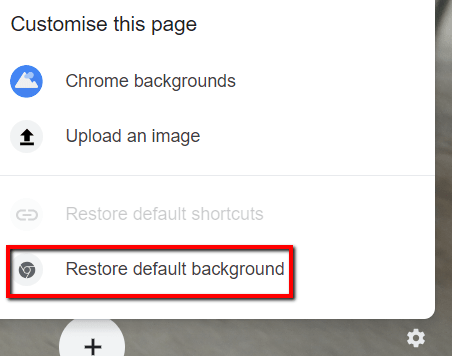La imagen de fondo predeterminada de Google no es difícil de ver. Pero si realiza una búsqueda en Google varias veces al día, es posible que se canse de mirar una aburrida imagen de fondo blanco. Si es así, puede cambiarlo y ver algo diferente.
En esta publicación, veamos cómo completarlo. De esta manera, puede darle vida a su experiencia de navegación.
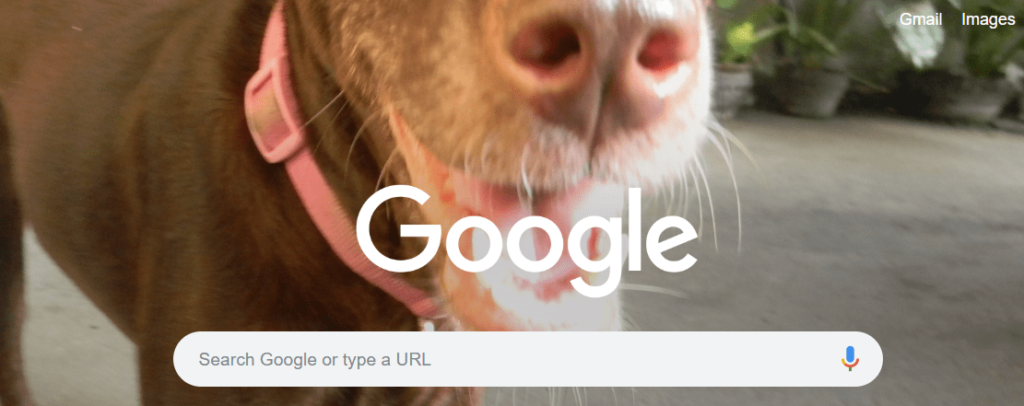
Uso de un tema prefabricado
Cambiar su fondo de Google es fácil. Si aún no puede descubrir un tema, puede visitar la tienda para ver los mejores.
Para comenzar, inicie Google Chrome. Es importante tener en cuenta que este tutorial solo funciona si su navegador es Chrome. Si está utilizando Mozilla Firefox o Microsoft, entonces no puede hacerlo.
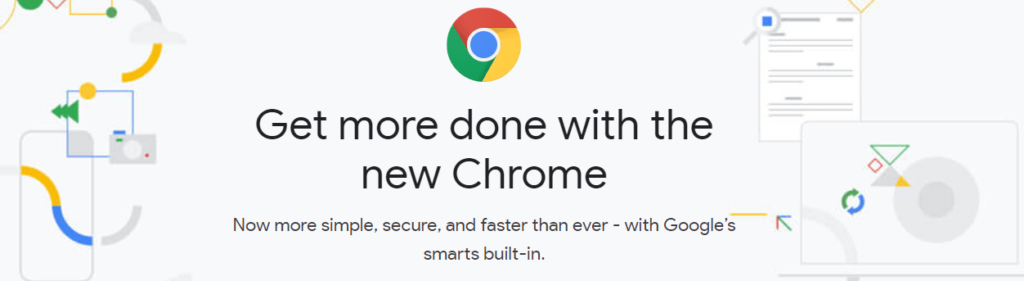
Luego dirígete al extremo más alejado (esquina derecha) del navegador Chrome y haz clic en el ícono con los tres puntos. Al hacerlo, se te mostrará un menú desplegable. Aquí, haga clic en Configuración.
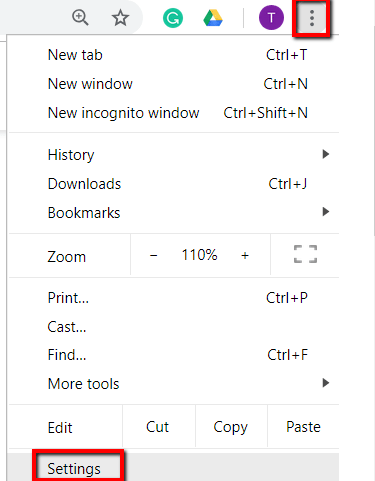
Desplácese hacia abajo hasta la sección Apariencia. Allí, encontrará Abrir Chrome Web Storeen Temas. Elija esta opción.
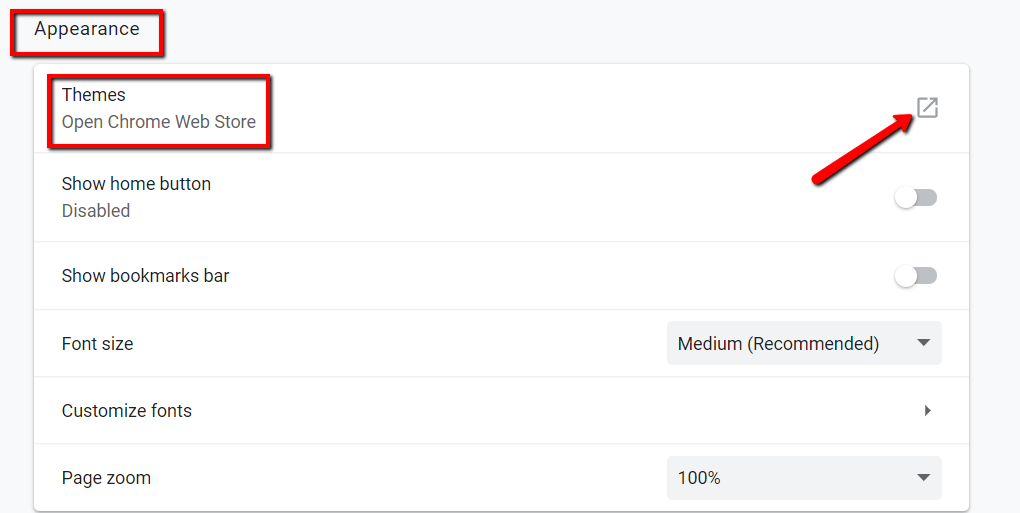
Ahora , elige un tema. Si tienes un tema en particular en mente, ¡solo búscalo! Si desea ver los disponibles en la galería, también puede ir con eso.
De cualquier manera, haga clic en el tema que desee. Al hacerlo, se abrirá una nueva pestaña que presenta ese tema.
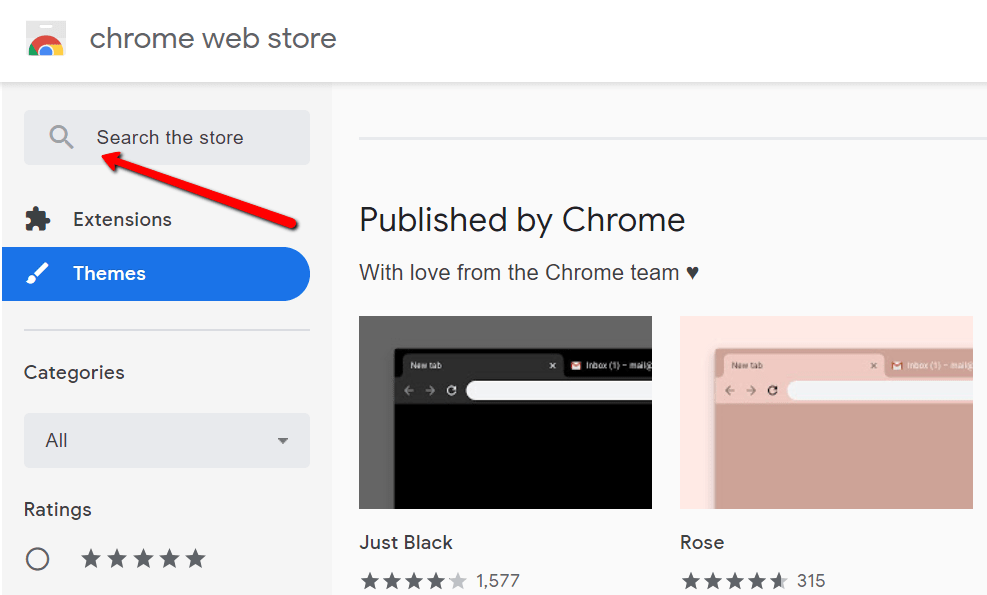
Una vez que tenga un tema, haga clic en Agregar a Chrome.
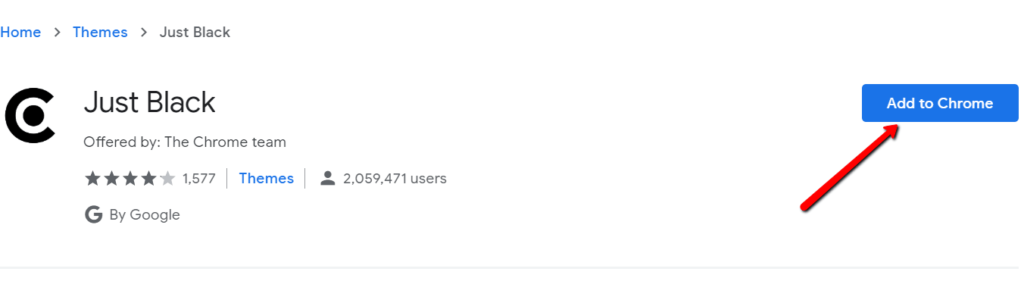
Aquí, puede desplazarse abajo de la página para ver una descripción general del tema elegido.
También es en esta área donde puede encontrar información sobre la compatibilidad del tema con su dispositivo.
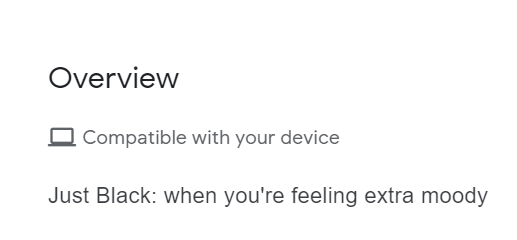
¡Ahora puedes disfrutar de tu nuevo tema! Si no le gusta, siempre puede elegir otro tema de la tienda. Simplemente haga clic en Deshacerpara revertir los cambios.
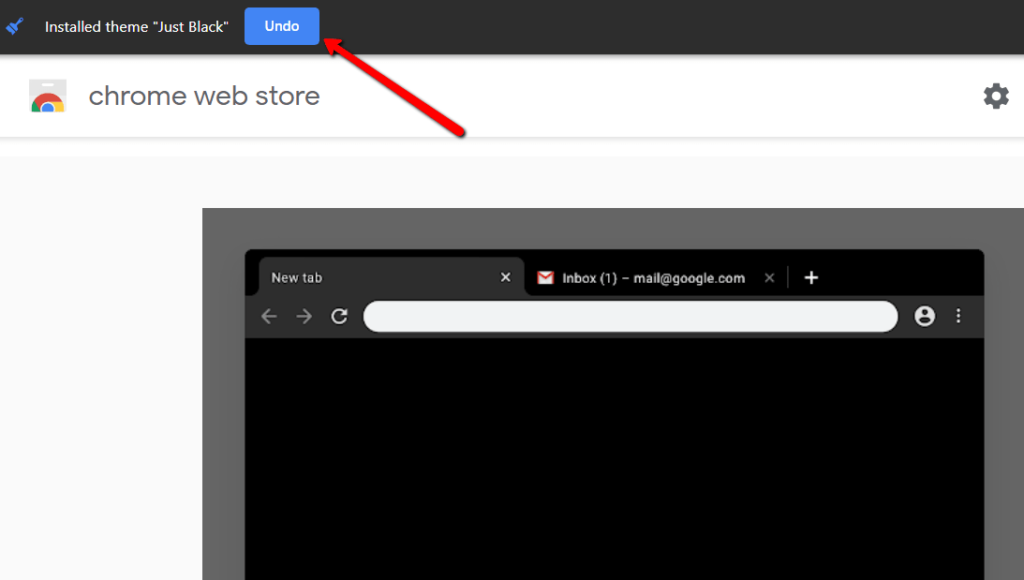
Si quieres volver a la forma en que estaba tu tema, solo ve a la sección Aparienciauna vez más. Allí, elija Restablecer valores predeterminados.

Uso de su propia imagen de fondo
También puede cambiar el fondo de Google con fotos. ¡Puedes usar las fotos de tu familia, amigos y mascotas! De lo contrario, elija los que Google le haya elegido.
Para comenzar, abra una nueva pestaña en Chrome.Luego haga clic en el ícono de ajustes en la parte inferior.
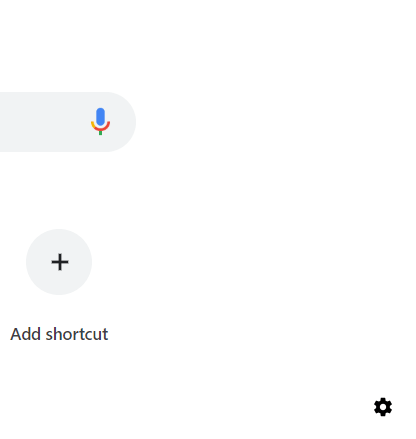
Al hacer esto, aparecerá un menú que dice Personalizar esta página. Aquí, puede elegir cómo desea cambiar su fondo de Google. Puedes subir tu propia imagen. Simplemente elija una de sus carpetas.
También puede usar Chromebackgrounds. Si elige esta opción, aparecerá una ventana. ¡Allí, puede revisar una colección de diseños geniales!
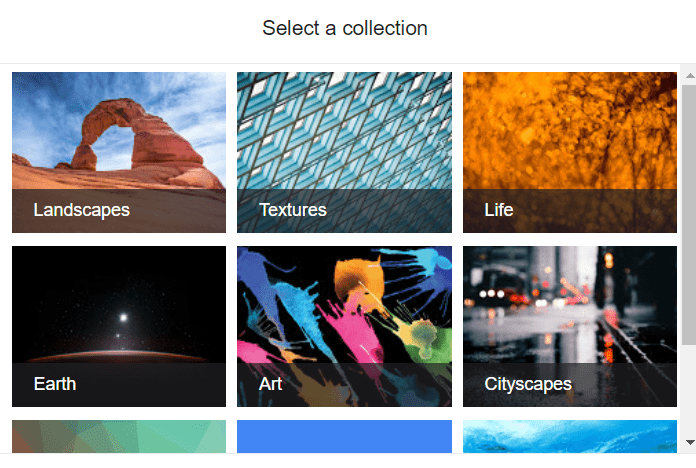
Si no le gusta su nuevo fondo, siempre puede volver al original. Para hacer esto, dirígete al ícono de ajustes una vez más. Allí, encontrará una opción que le permite Restaurar fondo predeterminado. Haga clic aquí para deshacer los cambios.